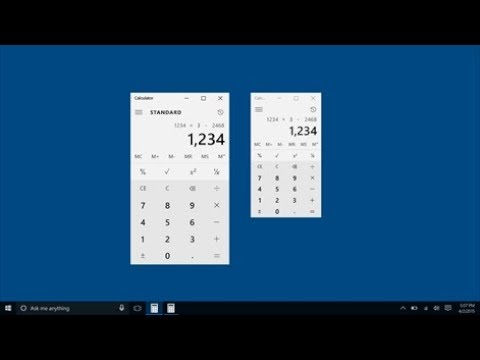İlk dəfə bir iPhone əldə edərkən, quraşdırma prosesi bir az çətin görünə bilər. Telefonunuzu ehtiyat nüsxədən bərpa etmək istəmirsinizsə (və ya bərpa etmək üçün heç bir ehtiyat nüsxəniz yoxdursa), yeni iPhone-unuzu köhnə üsulla qura bilərsiniz: sıfırdan.
Addımlar

Addım 1. Ev düyməsini basın

Addım 2. İstədiyiniz dili seçin

Addım 3. Bir ölkə və ya bölgə seçin

Addım 4. WiFi şəbəkəsinə vurun
Alternativ olaraq, Wi -Fi olmadan davam etmək üçün Hüceyrə Bağlantısından İstifadə et vura bilərsiniz (belədirsə, yer parametrlərinə keçin).

Addım 5. WiFi şifrənizi daxil edin

Addım 6. Qoşulmağı vurun

Addım 7. Məkan parametrlərini deaktiv etməyi və ya aktiv etməyi seçin
Fikrinizi dəyişdirsəniz, hər zaman bu ayarı dəyişə bilərsiniz.

Addım 8. Tercih etdiyiniz şifrəni daxil edin
Aşağıdakı variantları göstərən Parol Seçimlərinə də toxuna bilərsiniz:
- Xüsusi Alfasayısal Kod - Hərflərə və simvollara, eləcə də hərflərə icazə verir. Xarakter məhdudiyyəti yoxdur.
- Xüsusi Rəqəmsal Kod - Xarakter məhdudiyyəti yoxdur.
- 4 Rəqəmli Sayısal Kod-Telefonunuzun modelindən asılı olaraq bunun əvəzinə "6 Rəqəmli Sayısal Kod" deyə bilərsiniz.
- Şifrə əlavə etmə - Parol olmadan davam edin.

Addım 9. Şifrənizi yenidən daxil edin

Addım 10. Yeni iPhone olaraq qurun vurun
Buradakı digər seçimləriniz aşağıdakılardır:
- İCloud Backup -dan bərpa edin
- İTunes Backup -dan bərpa edin
- Android -dən məlumatları köçürün

Addım 11. Apple ID məlumatlarınızı daxil edin
Bura Apple ID və ona daxil olan parol daxildir.
- Apple ID -ni unutmusunuzsa, "Apple ID yoxdur və ya unutmusunuz?" keçid.
- Ayrıca "iCloud və iTunes üçün fərqli Apple ID -lərindən istifadə edilsinmi?" sizə aiddirsə bura keçid edin.

Addım 12. İrəli vurun

Addım 13. Şərtləri nəzərdən keçirin

Addım 14. Razıyam vurun

Addım 15. Anahtarlıkınızı qurun
Burada "Daha sonra" seçiminə də toxuna bilərsiniz.

Addım 16. Siri aktiv et vurun
Daha sonra Siri yandıra da toxuna bilərsiniz.

Addım 17. Diaqnostikanı Apple -a göndərib göndərməyəcəyinizə qərar verin
Apple -a göndərə vurmaq avtomatik olaraq Apple -a səhv yeniləmələri göndərəcək, Göndərmə vurmaq isə bu xüsusiyyəti deaktiv edəcək.

Addım 18. Başlayın vurun
İPhone'unuzu sıfırdan uğurla qurdunuz! İndi parametrlərinizi fərdiləşdirə, əlaqələr əlavə edə və daha çox edə bilərsiniz.